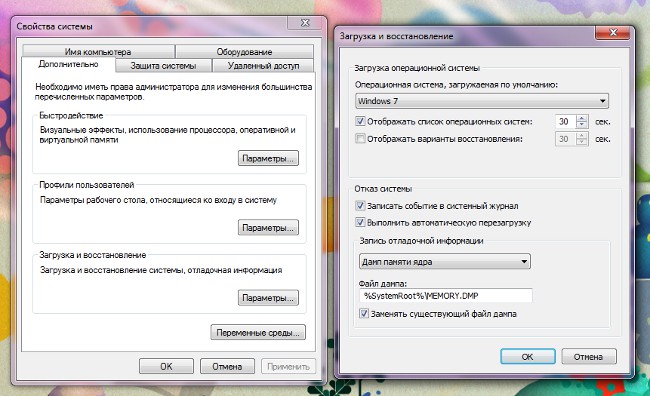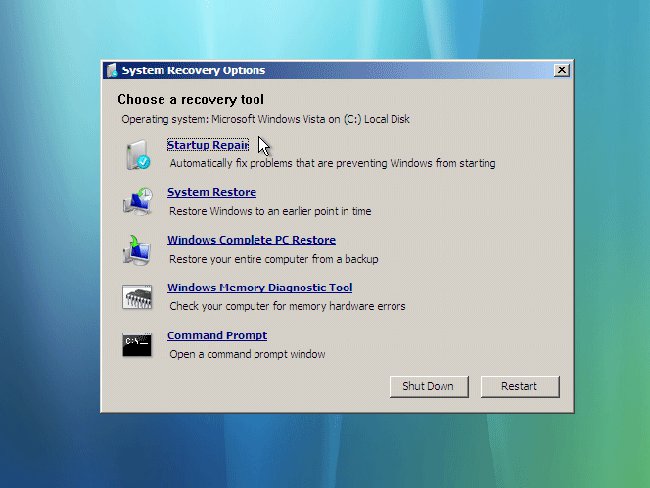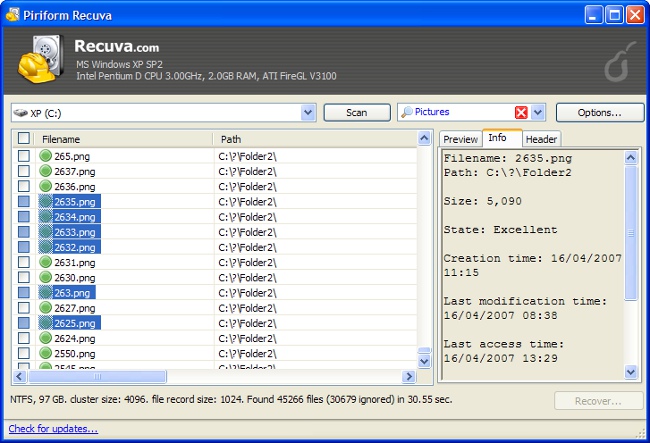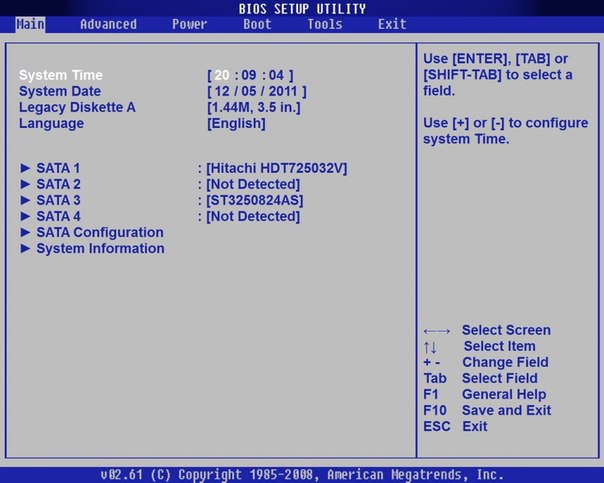Så här återställer du systemet via BIOS utan en skiva. Så här återställer du systemet via BIOS: Windows 7, 8, XP

De flesta PC-användare är bekanta med sådanatermer som Windows och BIOS. Men inte alla inser att i vissa fall kan operativsystemet återställas och behöver inte nödvändigtvis installeras igen. Efter att ha installerat operativsystemet i vissa fall kan det medföra ovärderlig skada på tillgängliga data. Och eftersom många kommer att vara intresserade av att lära sig att återställa systemet via BIOS. Läs om detta i vår artikel.
Systemåterställning via BIOS
Modern teknik utvecklas snabbt,De flesta principerna och metoderna för driften av maskinerna förblir oförändrade. Varje ny version av Windows-operativsystemfamiljen ger en bättre uppsättning funktionalitet. Till exempel, med en programkrasch i drift eller installation av drivrutiner, kommer processen att återställa systemet till ett nyare operativsystem mycket snabbare.

För närvarande är systemåterställningsker via BIOS. Även andra typer av system (som Linux) innehåller en återställningspunkt för OS. Därför är det väldigt viktigt att veta hur du kan göra Windows användbar efter en virusattack eller ett kritiskt misslyckande. Vid denna tidpunkt kan detta göras med en installationsdisk (flash-enhet), en speciell resuscitator och i modernare versioner - med SSD-media eller en särskild partition på din PC eller bärbara hårddisk.
Så här återställer du systemet via BIOS
Det bör påminnas om att Microsofthar upphört att stödja Windows XP-versionen sedan april 2014. Men även om flera företag (inklusive i USA och Europa) fortsätter att använda tjänsterna i detta operativsystem. Därför är frågan om hur man återställer systemet med Windows XP via BIOS utan en skiva fortfarande ganska relevant. Trots allt, även med tanke på de goda stabilitetsindikatorerna för det här systemet, tolererar det inte ofta installation av programvaruinstallation (speciellt om den inte har certifiering).
Innan du återställer Windows XP-system via BIOS hitta installations-CD med systemet, och sedan:
sätt in den i cd-skivan och starta om enheten;
tryck på DELETE-tangenten, F1, F2 vid systemstart för att komma in i BIOS;
klicka på menyalternativet Boot Device
Välj den optiska enheten först, spara ändringarna och starta om datorn:

Efter utseendet på raden "Tryck på valfri knapp" trycker du på mellanslagstangenten - funktionaliteten på installationsskivan är aktiverad;
I dialogrutan som visas, klicka på "R" -knappen och välj sedan önskad version av operativsystemet (om det inte finns på datorn) och tryck på Enter;
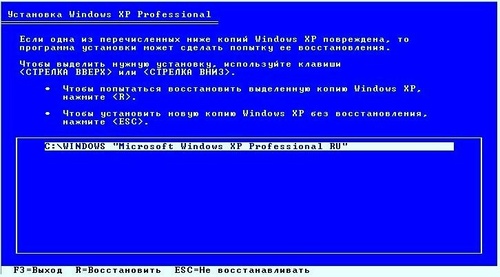
skriv nu in i den latinska bokstäverna fixboot, tryck på Enter och bekräfta sedan med "Y" -tangenten;
processen kan ta tid, efter det att den är klar, skriv in kommandot fixmbr och tryck på tangenterna, som i föregående steg;
kommer kommandot Exit att starta om datorn, varefter du kan arbeta i normalläge.
Så du kan bli av med dig själven lång process för att installera operativsystemet. Glöm inte att gå in i BIOS beskrivet ovan och omorganisera hur du startar systemet från cd-skivan till hårddisken.
Som du kunde se,Utförandet av Windows XP är inte så svårt. Använd våra tips om hur du återställer systemet via BIOS och njut av datorns klara drift så länge som möjligt. I mer moderna versioner av Windows (7 och 8) kan du återställa operativsystemet i ännu färre steg - var inte rädd för att använda produkterna med framsteg!